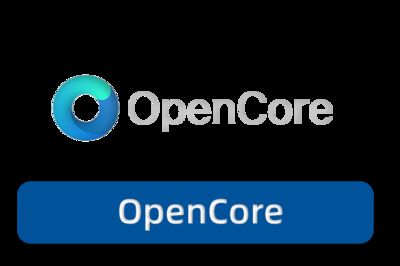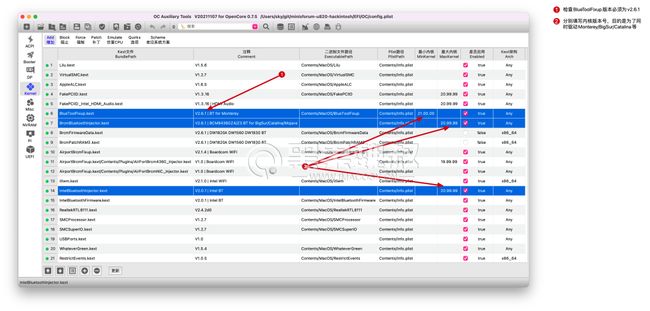黑苹果升级更新macOS 13 Ventura 问题整理
原文来源于黑果魏叔官网,转载需注明出处。黑苹果资源下载请搜索:黑果魏叔
更新13发现以下几个问题,(beta1老问题)
问题一:
把自启软件关了,不然可能导致进系统闪退
问题二:
关闭WiFi原因同上,我这里是ax201
问题三:
添加引导参数-alcbeta -lilubetaall,不然,声卡,蓝牙无法驱动,显卡不能正确识别,不能调整亮度
问题四:
卡eb关掉 AvoidRuntimeDefrag
,跑完码重启,重置nvram
最新的OpenCore0.8.2装MacOS13可以不关AvoidRuntimeDefrag了
OpenCore引导文件(0.8.2及以下)
V0.8.2 V0.8.1 V0.8.0 V0.7.9 V0.7.8。 已更新ocvalify,以警告使用S...
推荐 2022-06-13
问题五:关掉 AvoidRuntimeDefrag无限重启
暂未发现解决办法 (解决办法是全新安装,网友提供)
问题六:
关闭AvoidRuntimeDefrag后,无法重置nvram ,无法睡眠表现为点击睡眠后黑屏且无法唤醒,关机不断电!
暂未发现解决办法
安装程序进入 Recovery / Install macOS Ventura 灰屏,只出现一个鼠标的解决方法
修改 config.plist,Nvram -> 7C436110-AB2A-4BBB-A880-FE41995C9F82 -> prev-lang:kbd -> en-US:0,原来的参数有可能为空了导致的;重启后执行 reset NVRAM 的动作后就可以正常进入安装界面了
如何正确驱动 Intel / Broadcom 蓝牙设备
下载:BrcmPatchRAM-2.6.1-RELEASE.zip
在配置文件 config.plist 中添加BlueToolFixup.kext 驱动,做好内核版本控制,如下图所示:
BlueToolFixup
蓝牙被禁用,无须关机,只需要一条命令即可起死回生
打开终端,输入命令:
sudo pkill bluetoothd全选代码复制
蓝牙连接耳机直接断开
打开终端,输入命令:
defaults write com.apple.BluetoothAudioAgent "Apple Bitpool Min (editable)" 35
defaults write com.apple.BluetoothAudioAgent "Apple Initial Bitpool Min (editable)" 53
defaults write com.apple.BluetoothAudioAgent "Apple Initial Bitpool (editable)" 35全选代码复制
重启,重新连接蓝牙耳机即可恢复正常
如何重置网络设备,以解决App Store无法登录的问题
打开终端,输入命令:
$ sudo rm -rf /Library/Preferences/SystemConfiguration/NetworkInterfaces.plist*全选代码复制
输入用户密码,然后回车,不必理会提示信息,然后重启
现在你就可以正确登入App Store并且可以下载应用了
如何正确重置NVRAM,以解决App Store无法登录的问题
打开终端,输入命令:
# sudo nvram -c
Password:
nvram: Error clearing firmware variables: (iokit/common) not permitted全选代码复制
输入用户密码,然后回车,不必理会提示信息,然后重启
无法更新到较新版本的 Ventura
打开终端,输入命令:
# Unenroll from beta catalog
sudo /System/Library/PrivateFrameworks/Seeding.framework/Resources/seedutil unenroll
# Enroll back in
sudo /System/Library/PrivateFrameworks/Seeding.framework/Resources/seedutil enroll DeveloperSeed
# List software updates via terminal
softwareupdate -l全选代码复制
如何防止 OpenCore 变量注入进 Windows
打开 config.plist 配置文件,
Kernel -> Quirks
[x] 勾选 CustomSMBIOSGuid
PI -> Generic
UpdateSMBIOSMode -> Custom
保存退出
如何通过UEFI SHELL添加UEFI引导的正确姿势
无论是Clover还是OpenCore,经常会遇到的问题是:重置了NVRAM后就会导致UEFI引导项的丢失。正确的、最简单的插入姿势就是:进入UEFI SHELL (CLOVER)或者Open Shell(OpenCore),然后查看EFI所在的fsV
假如你的是fs0,那么如何判断fs0目录下面就是EFI呢,可以这样验证:
Shell> ls fs0:
如果显示有`EFI`的目录,那么就继续执行
Shell> ls fs0:\efi
显示`BOOT`和`OC`或者`BOOT`和`CLOVER`目录,那么可以确定这是你需要操作的位置
Shell> bcfg boot add 0 fs0:\efi\oc\opencore.efi "OpenCore Bootloader"
这是添加`OC`的引导项命令
Shell> bcfg boot add 0 fs0:\efi\clover\cloverx64.efi "Clover Bootloader"
这是添加`CLOVER`的引导项命令
Shell> exit
退出`UEFI Shell`全选代码复制
UEFI SHELL其它的用法请谷歌
UEFI SHELL
使用OpenCore Configurator添加boot-args引导参数的详细步骤
经常在群里看到很多小白问道如何添加boot-args引导参数,现做截图说明
想成功安装新发布的系统,建议添加的第一个引导参数为: -lilubetaall 以加载所有的基于 lilu 的插件
”
boot-args
如何引导进入Ventura的Recovery分区
OpenCore配置文件中勾选
[x] UEFI -> APFS -> JumpstartHotPlug
BIOS未禁用CFG LOCK选项的设置
相关错误信息:
卡在 [EB|#LOG:EXITBS:START]
某些用户会忘记或无法禁用BIOS中的CFG-Lock(特别是与用于电源管理的锁定0xE2 MSR位有关,显然更安全地关闭CFG-Lock)。请注意,这仅适用于Intel用户,不适用于AMD。发生这种情况时,有几个可能的解决方法:
”
打开OpenCore的配置文件config.plist,勾选如下三个选项:
Kernel -> Quirks
[x] AppleCpuPmCfgLock
[x] AppleXcpmCfgLock
UEFI -> Quirks
[x] IgnoreInvalidFlexRatio
开机卡在apfs_module_start: 1689: load: com.apple.filesystems.apfs, v1412.101.1, apfs-1412. 101.1 附近
解决方法:
打开配置文件:config.plist -> UEFI-UEFI设置
[x] ReleaseUsbOwnership
BIOS重设或重启/关机后发送到安全模式
AppleRTC的问题,很简单的解决方法:
打开配置文件:config.plist
[x] Kernel -> Quirks -> DisableRtcChecksum
注意:如果仍然有问题,则需要使用RTCMemoryFixup.kext并排除范围。
双系统使用OpenCore引导启动Windows出现蓝屏的解决方法
SyncRuntimePermissions
无法在macOS Ventura Beta 3上启动或安装Parallels Desktop
如果已经安装了Parallels Desktop,则临时解决方法是运行Parallels Desktop,如下所示:
打开 终端 (Finder > 应用程序 > 实用程序 > Terminal)。
执行以下命令:
export SYSTEM_VERSION_COMPAT=1
open -a "Parallels Desktop"全选代码复制
如果Parallels Desktop安装失败,请执行以下操作:
如果已安装Parallels Desktop App Store Edition,则将其卸载[8]。
下载Parallels Desktop 15[9]安装文件。其他Parallels Desktop版本可在此处[10]下载
双击下载的文件将其挂载。
打开终端(Finder > 应用程序 > 实用程序 > 终端),并执行以下命令:
sudo -E -s全选代码复制
您将需要输入Mac密码才能运行该命令。由于安全措施,不会显示任何符号,因此只需直接按回车键
继续输入命令:
cd /Volumes/Parallels\ Desktop\ 15
export SYSTEM_VERSION_COMPAT=1
open Install.app全选代码复制
如果安装成功,按照说明上面的运行的Parallels Desktop命令
如遇 TV、Netflix 等带有 DRM 的视频解码黑屏问题,请尝试在启动参数中添加
shikigva=80全选代码复制
如何在 Ventura 中重新使用 python 2.7
打开终端,输入命令:
# 使用国内源安装 HomeBrew
$ /bin/zsh -c "$(curl -fsSL https://gitee.com/cunkai/HomebrewCN/raw/master/Homebrew.sh)"
# 安装pyenv
$ eval "$(brew shellenv)"
$ brew install pyenv
# 使用 pyenv安装 python 2.7.18
$ pyenv install 2.7.18
$ ln -s "${HOME}/.pyenv/versions/2.7.18/bin/python2.7" "${HOMEBREW_PREFIX}/bin/python2"
$ python2 --version
Python 2.7.18全选代码复制
如何禁用 mds_store
打开终端,输入命令:
$ sudo launchctl unload -w /System/Library/LaunchDaemons/com.apple.metadata.mds.plist
$ sudo mdutil – a -i off全选代码复制
其它问题,欢迎大家进行评论留言